Indholdsfortegnelse
Windows 10 giver dig mulighed for at vende tilbage til et tidligere build, hvis du oplever problemer efter at have opgraderet dit system til det nyeste build. "Builds" i Windows 10 er ligesom "Service Packs" i tidligere Windows-versioner og er faktisk større revisioner af operativsystemet.
I Windows 10 modtager du "builds" via Windows Update, og disse builds indeholder mange rettelser og forbedringer til din installerede Windows-version. Men nogle gange kan det nyeste build forårsage problemer med din computers drift og stabilitet, så Microsoft giver brugerne mulighed for at gå tilbage til det tidligere build inden for en periode på 30 dage (f.eks. fra Windows 10 Build 1607 til Windows 10 Build 1511).
Denne artikel indeholder detaljerede instruktioner om, hvordan du gendanner Windows 10 til det tidligere build.
Sådan går du tilbage til et tidligere build i Windows 10.
1. Fra Start menu vælge Indstillinger > Opdatering og sikkerhed.
2. På Genopretning muligheder vælge den Kom i gang knappen under Gå tilbage til et tidligere build sektion.

3. Vælg en grund til at gå tilbage, og tryk på Næste.
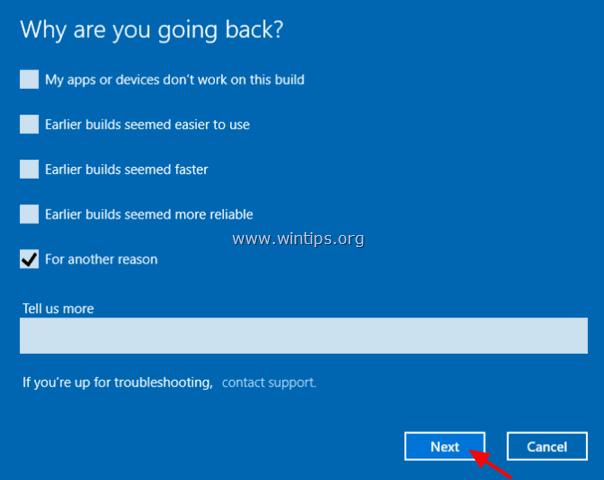
4. Før du går til den tidligere opbygning, skal du give den en chance og tjek for de seneste opdateringer , eller vælge Nej, tak for at fortsætte.
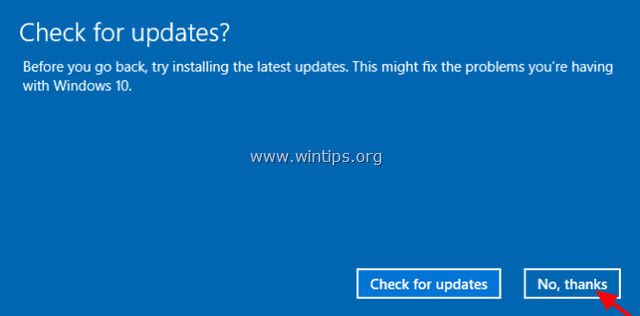
5. Læs alle oplysningerne på det næste skærmbillede, tag en sikkerhedskopi af dine filer, hvis du vil undgå overraskelser, og klik på Næste .
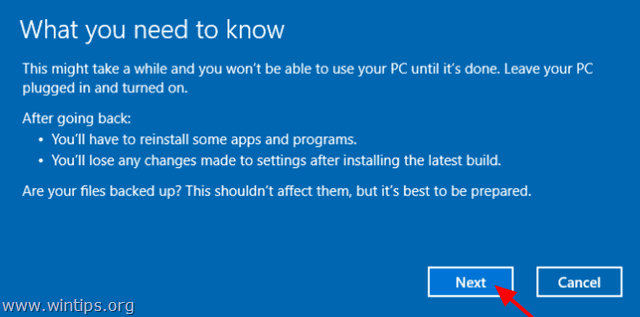
6. Hvis du har ændret din adgangskode, skal du efter installation af den seneste version sikre dig, at du husker din gamle adgangskode, og trykke på Næste .
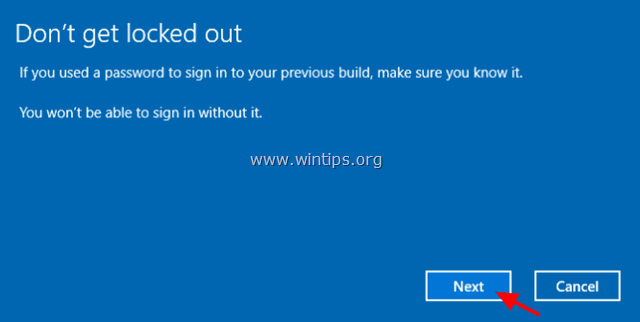
7. Klik endelig på Gå tilbage til tidligere opbygning og vent, indtil processen er afsluttet.
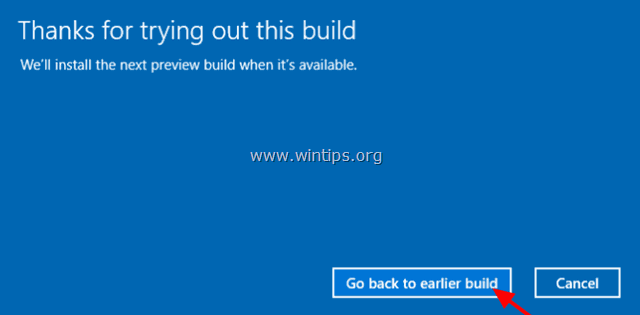
Lad mig vide, om denne guide har hjulpet dig ved at skrive en kommentar om dine erfaringer. Synes godt om og del denne guide for at hjælpe andre.

Andy Davis
En systemadministrators blog om Windows





